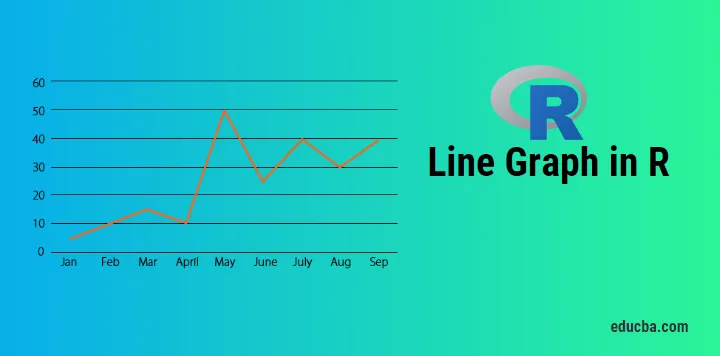
Uvod u linijski grafikon u R
Za vizualizaciju određenog niza vrijednosti tijekom vremena, graf u r jedan je od najboljih grafikona koji to olakšava.
Primjeri mogu biti vrijednost burzi s vremenom, prekovremeni GDP, itd.
Slika 1. Prikazuje osnovni linijski grafikon, gdje je vrijednost "broj događaja" tijekom godine. Os x prikazuje vrijeme, dok osa y prikazuje "broj događaja".
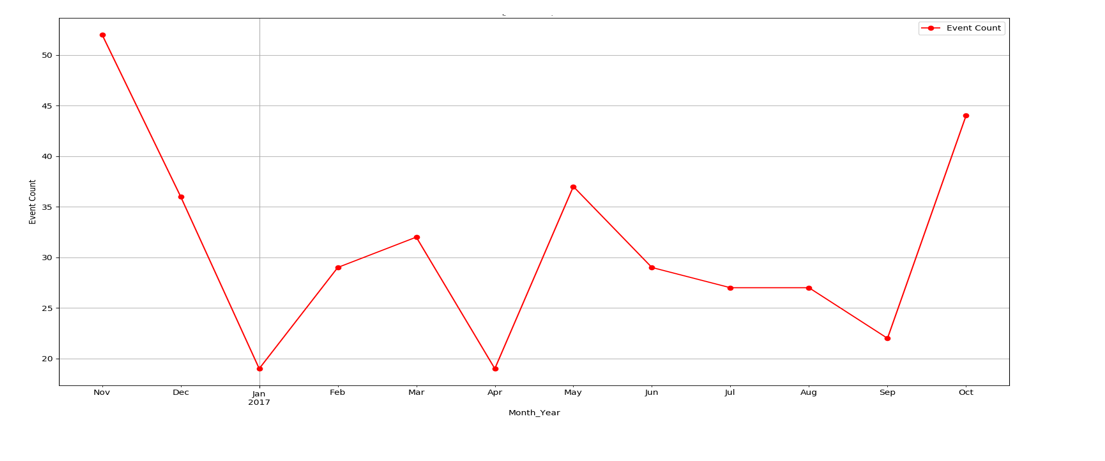 Slika 1 -Line graf
Slika 1 -Line graf
Trend, sezonalnost u vezi s podacima može se upoznati crtanjem grafikona.
Osnovna sintaksa za crtanje grafikona crte u R:
plot(vec, type, xlabel, ylabel)
vec: This is the vector, which has numeric values to be plotted
type: Its of three “p”, ”l” and “o”
p: It draws only points
l:It draws only line
o:It draws point as well as line
xlabel: Its label to the x axis
ylabel: Its label to the y-axis
Kako stvoriti linijski graf u R?
Krenimo sada kreiranjem linijskog grafa korak po korak. Polako i postojano, dobro će vam doći preko crta crteža s višestrukim podešavanjima.
Prije crtanja linijskog grafa treba znati je li funkcija koju ćemo koristiti je dostupna u R okruženju ili je mora biti instalirana.
Prva funkcija koju ćemo naučiti je plot (), a druga bi bila ggplot. Za plot () ne treba instalirati nijednu knjižnicu. Međutim, za ggplot, knjižnica "ggplot2" treba biti instalirana i pročitati tu biblioteku poput: "library (ggplot2)" u R okruženju.
Za instalaciju u RStudio. Idite na Alati -> Instaliraj pakete
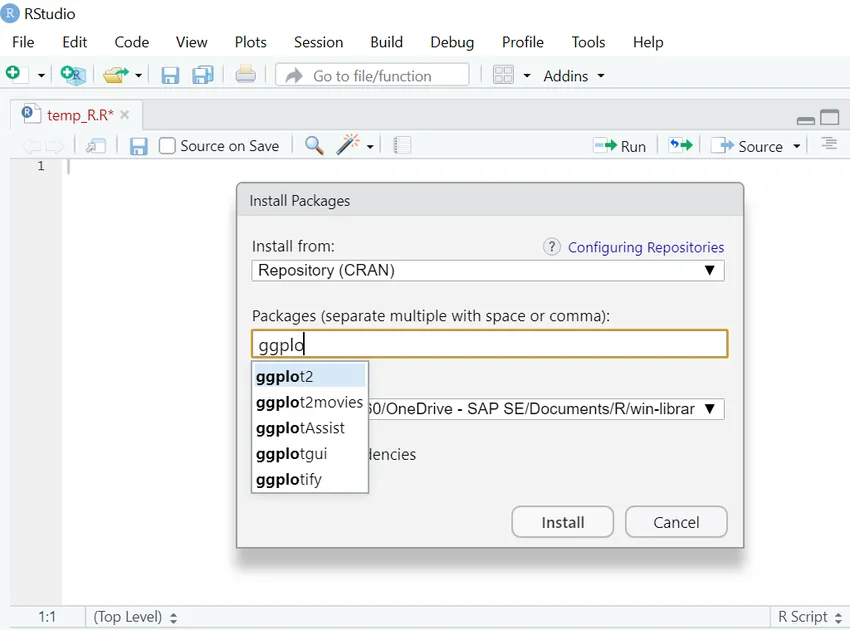
1. Jednostavni linijski grafikon u R kodu (s funkcijom Plot):
Vec <- c(7, 12, 28, 3, 41) #Create the data for the chart
plot(Vec, type = "o") # Plot the bar chart.
Izlaz:
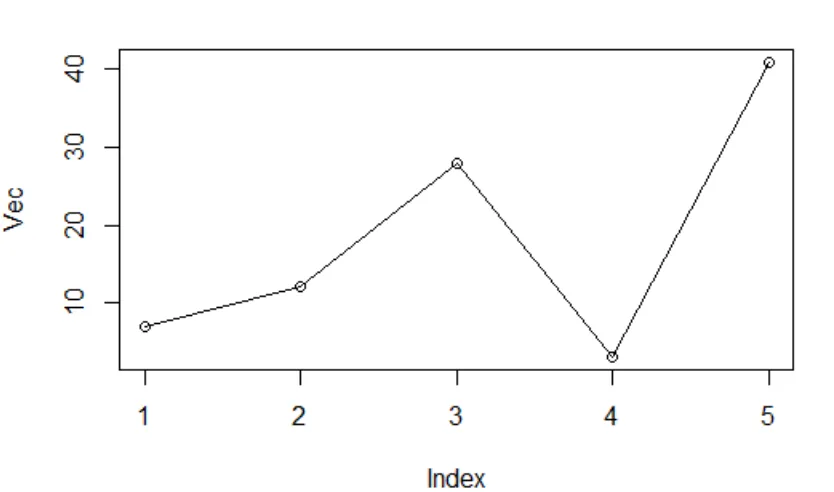
Slika 2: Vektorski zaplet
Ovdje ćete primijetiti x label, y oznaka nije dodijeljena, pa su zadana imena kao što su stigla.
Recimo sada da je R kod sljedeći:
Vec <- c(7, 12, 28, 3, 41) #Create the data for the chart.
plot(Vec, type = "o", xlab = "Month", ylab = "Event Count", main = "Event Count by Month")
Izlaz:
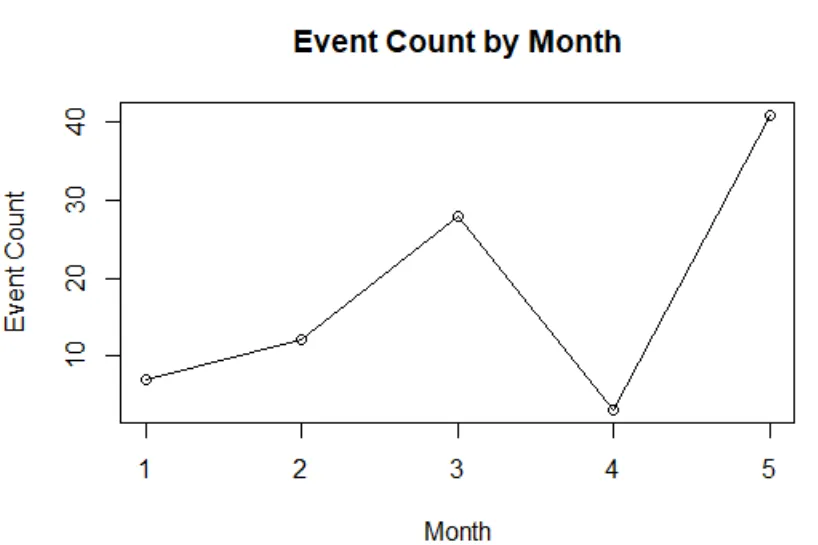
Slika 3: Vektorski zaplet s prilagođenim naljepnicama
2. Graf za spremanje linija u PNG datoteci.
Dosad crtani graf nalazi se u oknu Rstudio. Međutim, došlo je do slučajeva kada je morate spremiti u lokalni sustav u obliku png datoteka.
R kod:
#Create the data for chart.
Vec <- c(17, 12, 22, 30, 4)
# Name on PNG image.
png(file = "First_chart.jpg.webp")
# Plot the line chart.
plot(Vec, type = "o", xlab = "Month", ylab = "Event Count", main = "Event Count by Month")
# Save the file.
dev.off()
Ovdje će png datoteka biti spremljena u vašu trenutnu radnu mapu, koju uvijek provjeravate i mijenjate prema vašim potrebama. Funkcija: getwd () i setwd () mogu vam pomoći.
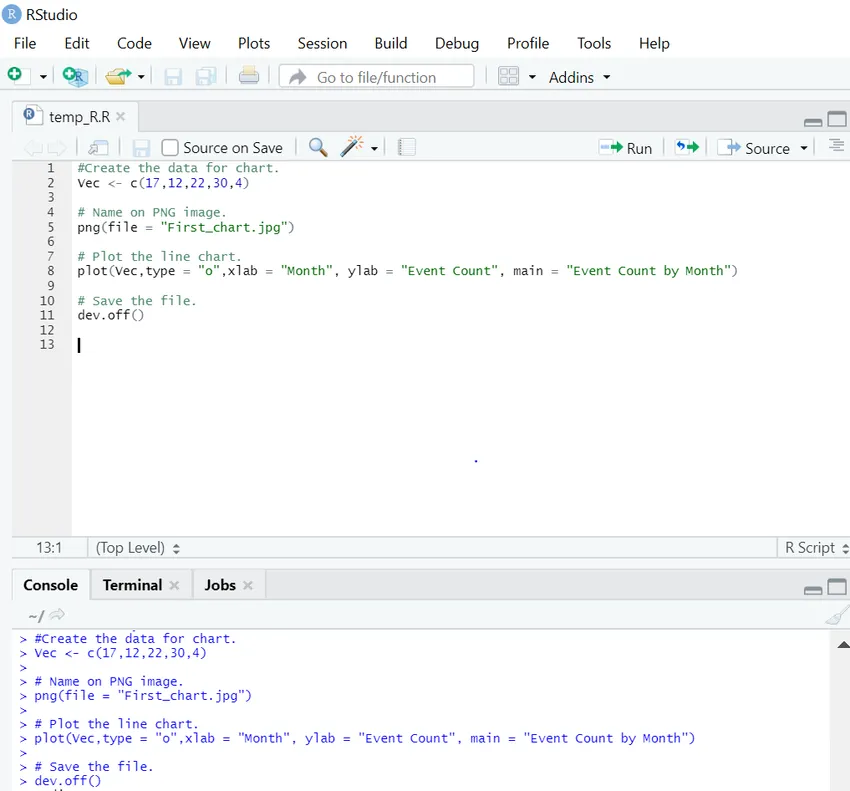
Pogledajte lokaciju i naći ćete da će se stvoriti "Line_chart.png.webp".
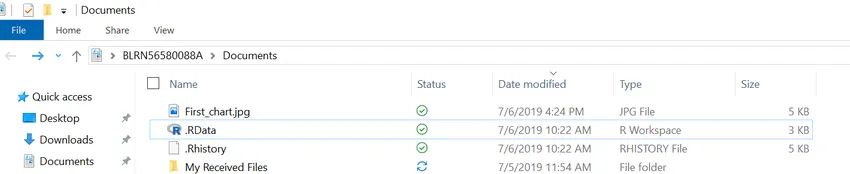
3. Više linija u linijskoj karti
U scenariju iz stvarnog svijeta uvijek postoji usporedba između različitih linija. Da biste u jednom linijskom grafikonu crtali više linija, ispod je R kod:
R kod:
events1 <- c(7, 12, 28, 3, 41)
events2 <- c(17, 21, 18, 13, 22)
# Plot the bar chart.
plot(events1, type = "o", col = "red", xlab = "Month", ylab = "Event Count",
main = "Event count chart")
lines(events2, type = "o", col = "blue")
Izlaz:
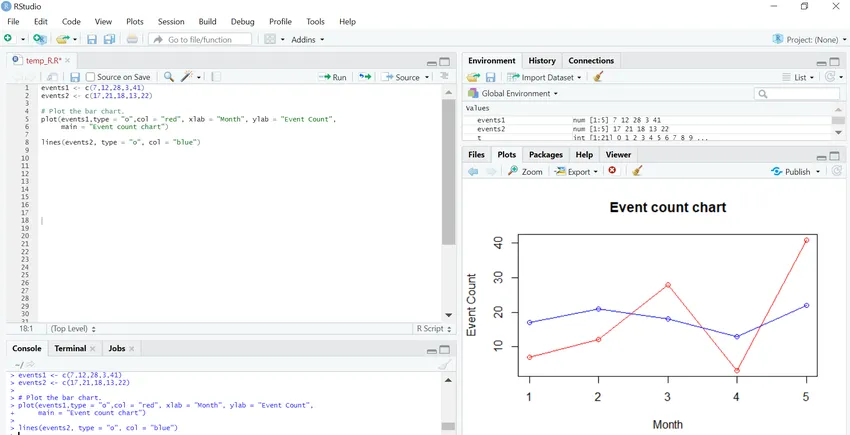
4. Dodajte legendu u Line Graph
Vidjeli smo kako crtati više linija u jednom linijskom grafikonu. Kad u istom grafikonu ima više od dva retka, postaje nespretno za čitanje. Legenda igra ključni čimbenik da bi se na lucidan način razumjeli zacrtani podaci.
R kod:
events1 <- c(7, 12, 28, 3, 41)
events2 <- c(17, 21, 18, 13, 22)
# Plot the bar chart.
plot(events1, type = "o", col = "red", xlab = "Month", ylab = "Event Count",
main = "Event count chart")
lines(events2, type = "o", col = "blue")
# Add a legend
legend(3.5, 38, legend=c("Event 1", "Event 2"),
col=c("red", "blue"), lty=1:2, cex=0.8)
Izlaz:
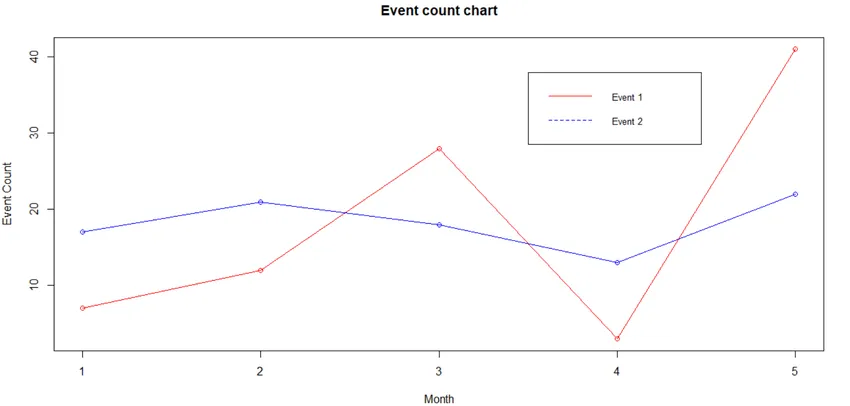
Legenda se obično postavlja u gornjem desnom kutu. Međutim, iz perspektive čitljivosti, to bi se moglo postaviti prema vlastitoj udobnosti. Prva dva parametra u funkciji legende prikazuju osi x i y gdje su legende potrebne.
Ako se neki ne žele baviti koordinatama, treba odrediti položaj legende u smislu ključnih riječi kao što su: "dno", "odozdo", "dno lijevo", "lijevo", "topleft", "vrh", "desno", " uspravno "i" središte ".
Možete i prilagoditi legendu, pogledajte dolje:
R kod:
events1 <- c(7, 12, 28, 3, 41)
events2 <- c(17, 21, 18, 13, 22)
# Plot the bar chart.
plot(events1, type = "o", col = "red", xlab = "Month", ylab = "Event Count",
main = "Event count chart")
lines(events2, type = "o", col = "blue")
# Add a legend
legend(3.5, 38, legend=c("Event 1", "Event 2"),
col=c("red", "blue"), lty=1:2, cex=0.8,
title="Event types", text.font=3, bg='lightblue')
Izlaz :
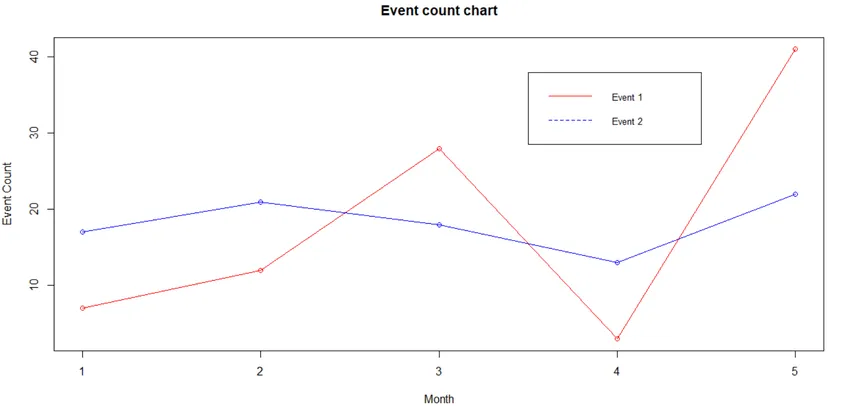
Napomena: Svi gore prikazani grafikoni prikazani su kroz funkcionalnu grafu (). No dostupne su i druge biblioteke / funkcije koje nam pomažu da nacrtamo graf. Jedna takva biblioteka je "ggplot2".
GGplot2 knjižnica:
ispod je knjižnica ggplot2 koja pomaže crtati linijski graf u r kako slijedi:
1. Jednostavni linijski grafikon
R kod:
temp = c(4, 25, 50, 85, 100)
enzyme_activity = c(0.543, 0.788, 0.800, 0.898, 0.882)
df <- as.data.frame(cbind(temp, enzyme_activity))
library(ggplot2)
ggplot(df, aes(x = temp, y = enzyme_activity)) + geom_line()
Izlaz:
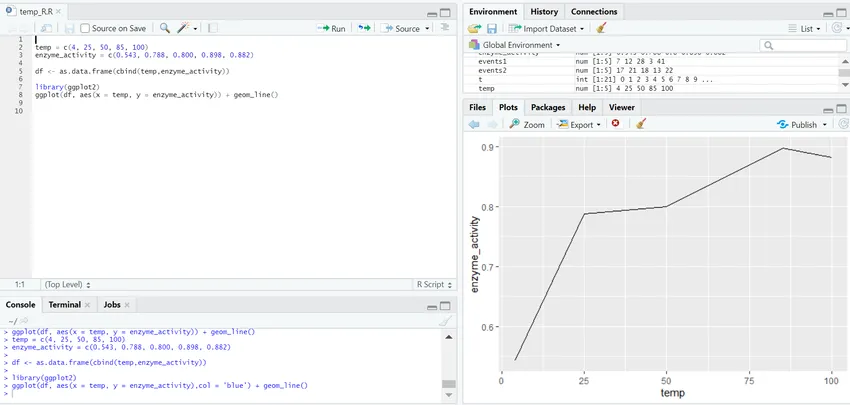
2. Više crta u linijskom grafikonu
R kod:
library(ggplot2)
temp = c(4, 25, 50, 85, 100)
enzyme_one_activity = c(0.543, 0.788, 0.800, 0.898, 0.882)
enzyme_two_activity = c(0.702, 0.204, 0.400, 0.329, 0.443)
df <- as.data.frame(cbind(temp, enzyme_one_activity, enzyme_two_activity))
ggplot(df, aes(temp)) +
geom_line(aes(y = enzyme_one_activity), col ="red") +
geom_line(aes(y = enzyme_two_activity), col ="blue")
Izlaz:
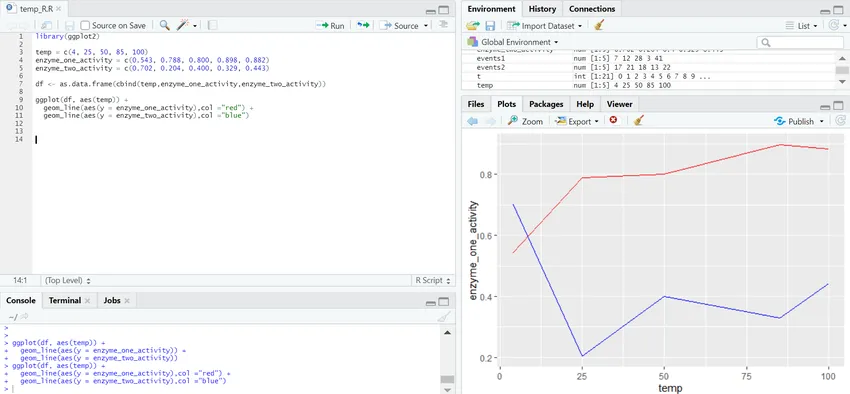
3. Više detalja na grafikonu
R kod:
library(ggplot2)
temp = c(4, 25, 50, 85, 100)
enzyme_one_activity = c(0.543, 0.788, 0.800, 0.898, 0.882)
enzyme_two_activity = c(0.702, 0.204, 0.400, 0.329, 0.443)
df <- as.data.frame(cbind(temp, enzyme_one_activity, enzyme_two_activity))
ggplot(df, aes(temp)) +
geom_line(aes(y = enzyme_one_activity), col ="red") +
geom_line(aes(y = enzyme_two_activity), col ="blue")+
labs(title = "Enzyme activity wrt Temperature", x = "Temperature(in Celsius)", y = "Enzyme Type")
Izlaz:
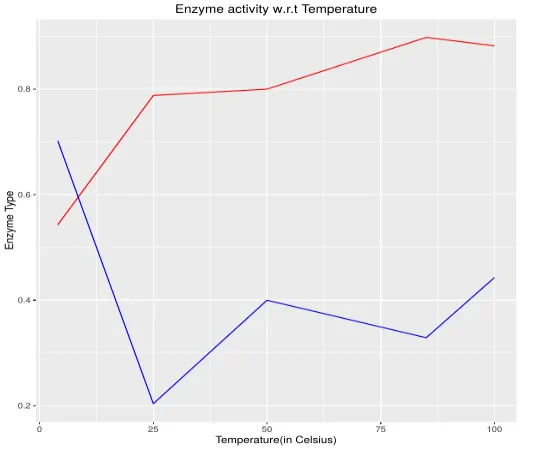
Zaključak:
Linijski graf je osnovni, ali vrlo moćan grafikon za opisivanje događaja tijekom određenog vremena. Budući da je popularan statistički alat, mora se znati crtati grafikon i kako prilagoditi njegove parametre kako bi se dobio pregled prema nečijem zahtjevu. Jednom kada se jednom ugodno uklopi s grafikonima linija, trebalo bi istražiti i druge grafikone, kako biste se bolje uhvatili u pogledu vizualizacije podataka.
Preporučeni članci
Ovo je vodič za linijski grafikon u R. Ovdje smo razmotrili što je linijski graf u R, osnovna sintaksa za crtanje crte grafikona u R itd. Također možete proći i kroz druge naše predložene članke da biste saznali više -
- Grafovi prema grafikonima
- Excel vrste grafikona
- Scatterplot u R
- Vodič za binomnu distribuciju u R